Maison >Tutoriel mobile >actualités mobiles >Comment faire défiler et recadrer une image sur Huawei Pura70_Une liste des étapes pour faire défiler et recadrer une image
Comment faire défiler et recadrer une image sur Huawei Pura70_Une liste des étapes pour faire défiler et recadrer une image
- PHPzavant
- 2024-04-26 17:22:271071parcourir
La fonction de capture d'écran est devenue un élément indispensable de notre utilisation quotidienne des téléphones mobiles. Surtout lorsque le contenu à capturer dépasse un écran, la fonction de défilement pour capturer une longue image est particulièrement importante. Alors, comment faire défiler et recadrer des photos longues sur Huawei Pura70? Ensuite, suivez l'éditeur pour y jeter un œil !

Aperçu des étapes pour faire défiler et recadrer l'image
Utilisez vos articulations pour faire défiler et recadrer l'image
1. Appuyez sur l'écran avec une phalange sans quitter l'écran et dessinez "S". avec un peu de force, l'écran défilera automatiquement vers le bas pour prendre une capture d'écran.
2. Pendant le processus de défilement, cliquez sur la zone de défilement pour arrêter de prendre des captures d'écran.
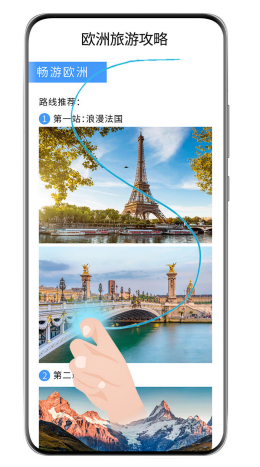
Lorsque vous utilisez la méthode de saisie, veuillez ne pas taper sur la zone du clavier. La zone du clavier a bloqué la fonction d'articulation.
Utilisez le bouton de raccourci pour faire défiler et prendre une capture d'écran
1. Faites glisser le centre de contrôle depuis le côté supérieur droit de l'écran, cliquez pour développer la barre de raccourci, cliquez sur l'icône triangulaire à côté de la capture d'écran, cliquez sur dans la boîte contextuelle pour faire défiler la capture d'écran, l'écran se déplacera automatiquement vers Faire défiler vers le bas pour la capture d'écran.
2. Pendant le processus de défilement, cliquez sur la zone de défilement pour arrêter de prendre des captures d'écran.
Après avoir pris une capture d'écran, continuez à faire défiler pour prendre une longue photo
Après avoir pris une capture d'écran complète, une vignette apparaîtra dans le coin inférieur gauche de l'écran et vous pourrez continuer à faire défiler pour prendre une longue photo.
1. Cliquez sur la capture d'écran défilante sous la vignette et l'écran défilera automatiquement vers le bas pour prendre une capture d'écran.
2. Pendant le processus de défilement, cliquez sur la zone de défilement pour arrêter de prendre des captures d'écran.
Ce qui précède est le contenu détaillé de. pour plus d'informations, suivez d'autres articles connexes sur le site Web de PHP en chinois!
Articles Liés
Voir plus- Les téléphones mobiles nationaux font progressivement leur apparition et les ventes d'Apple en Chine ont chuté de 30 % : l'iPhone n'a plus de symbole de statut
- Photo arrière du téléphone de jeu ROG 8 montrant la technologie d'écran caché
- Xiaomi et Vivo prévoient de lancer un produit phare de communication par satellite national, une grande taille est en préparation
- La série Honor Magic 6 sera dévoilée demain : la première version prendra entièrement en charge les modèles magiques à grande échelle
- Après une chute de plus de 5 000 mètres d'altitude, l'iPhone était toujours intact, même pas rayé

